I betragtning af en ny telefon, men ved ikke, om det er værd at besværet at skifte? Vil du virkelig have en iPhone, men har alle dine kontakter og data på en Samsung eller anden Android-telefon?
Skift fra Android til en iPhone skal være ligetil. Her er hvad du har brug for at vide, hvordan du overfører dine kontakter fra Android til iPhone.
Flytter du til iOS? Lad ikke dine data være bag!
Overførsel af dine data fra en telefon til en anden er langt enklere, end de engang var. Ofte er den største risiko ved datatuplikation i stedet for datatab. Dette gælder ved kopiering af data mellem to telefoner på den samme platform - f.eks. Android til Android - samt forskellige platforme.
Du kan overføre alle slags data fra Android til iPhone, inklusive kontakter, fotos og apps. Det er også muligt at kopiere forskellige andre typer data, fra videoer og dokumenter til e-mail-konti. Der er dog et meget vigtigt skridt, du skal tage, før du overfører data fra Android til iPhone.
Tag dig tid til at kontrollere, at de data, du migrerer - inklusive hvad der findes på din eksterne microSD-lagerplads, hvis relevant - passer til din nye iPhone. Der er ingen udvidelig lagerplads til iPhones, så du er begrænset af telefonens indbyggede lagerplads. Tilgængelig lagerplads adskiller sig på forskellige enheder, så kontroller den maksimale lagerplads på din enhed, før du fortsætter.
Når du er klar, skal du læse videre for at begynde at overføre data fra Android til din nye iPhone.
Sådan overføres kontakter fra Android til iPhone med flytning til iOS
Hvis du skifter telefon, skal du overføre dine kontakter. I gamle dage betød dette bare at kopiere kontakter til dit SIM-kort, bytte kortene og flytte dem til den nye telefon. Så hvad er løsningen nu? Hvordan overfører du din adressebog og kontakter fra Android til iPhone?
Som det viser sig, kan du håndtere al Android-iPhone-datamigrering ved hjælp af Gå til iOS-app. Dette er dog ikke egnet til telefoner, der er ældre end Android 4.4, så du foretrækker muligvis manuelle metoder (se nedenfor).
Når appen er installeret, skal du sikre dig, at både Android-enheden og iPhone er tilsluttet til opladning og at Wi-Fi er aktiveret. Følg derefter disse trin:
- Start den nye iPhone for at starte installationsprocessen.
- Vælg Apps og data > Flyt data fra Android.
- Indtast den viste kode i appen Flyt til iOS på Android.
- Vælg, hvad du vil kopiere til din iPhone.
- Tap Næste.
- Når kopiprocessen er afsluttet på iOS, skal du trykke på Færdig på Android.
- Tryk på på din iPhone Blive ved og afslutt installationen.


Ved hjælp af denne app kan du kopiere forskellige typer data. Apple siger, at Flyt til iOS-appen sammen med kontakter også giver dig mulighed for at overføre:
- Meddelelseshistorik
- Webbogmærker
- Mailkonti
- kalendere
Appen overfører også kamerafotografier fra Android til iPhone. Derudover overføres gratis apps, der er tilgængelige på begge platforme, under processen. For apps uden nøjagtigt match kan Flytning til iOS muligvis fremhæve andre indstillinger som passende erstatninger.
Flytning til iOS kan dog ikke flytte alle data over automatisk. Musik, bøger, PDF-filer og andre typer filer skal overføres manuelt. Se nedenfor for trin til, hvordan du gør dette.
Flyt dine kontakter ved hjælp af et SIM-kort
Selvom det er muligt at gemme kontakter på dit SIM-kort, er det ikke almindeligt i disse dage. En stor samling kan muligvis ikke passe på SIM-kortet, og du får problemer, hvis din nye telefon bruger en anden størrelse SIM end den gamle.
Hvis du bare ønsker at flytte et par nøglekontakter, fungerer denne metode muligvis efter dine behov. Hvis du ikke har noget imod en DIY løsning, kan du gøre det ændre størrelse på et SIM-kort Hemmeligheden bag at lave dit eget Micro SIM-kortMed ankomsten af iPad er mikro-SIM'er almindelige for alle, der ønsker at oprette forbindelse til mobilweben fra en tablet-enhed. Flere og flere mobiltelefoner bruger også disse chips ... Læs mere til at passe til andre telefoner (på din egen risiko).
Åbn Android i Android Kontakter app, vælg derefter Indstillinger. Vælg her Eksport> Eksport til SIM-kort. Tap Okay for at fortsætte og vælge de kontakter, du vil tage backup af til SIM-kortet.
For at spare tid kan du udvide menuen øverst til højre og vælge Markér alle. Husk dog, at dit SIM-kort muligvis ikke har kapacitet til alle kontakter.


Når alle nødvendige kontakter er valgt, skal du klikke på Eksport > Tilføj kontakter.
Det næste trin er at slukke for din telefon, fjerne SIM-kortet og indsætte det i din iPhone. Gå til Indstillinger> Kontakter> Importer SIM-kontakter. Vælg en konto, du vil importere dem til (iCloud eller Gmail), og vent derefter, mens de importerer.



Overfør kontakter til iPhone ved at dele en VCF-fil
Hvis ovenstående metoder ikke fungerer, kan du nemt flytte kontakter til din iPhone ved at eksportere en VCF-fil, der indeholder deres oplysninger.
Brug igen på din Android-telefon Eksport funktion i appen Kontakter. Denne gang ved at vælge indstillingen til SD-kort eller intern opbevaring (.vcf-fil). Dette er vCard-formatet, som du kan sende til din iOS-enhed som en e-mail-vedhæftet fil, via skylagring eller lignende.
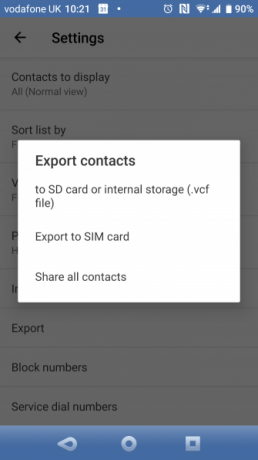
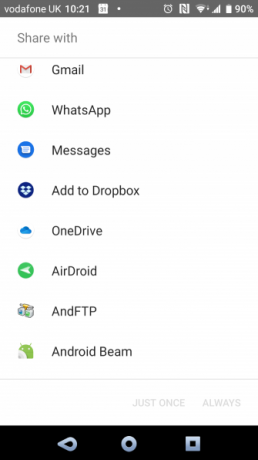
Brug alternativt Del alle kontakter mulighed. Med VCF-filen klar til at dele, skal du bare synkronisere til din iPhone og åbne den som en vedhæftet fil for at gemme kontakterne på din nye enhed.
Hvad hvis dine kontakter kun gemmes i Gmail? Sådan gør du importer Google-kontakter til iPhone Sådan overføres Google-kontakter fra Android til iPhoneBrug for at vide, hvordan du overfører kontakter fra Android til iPhone? Her er flere metoder til at synkronisere dine kontakter. Læs mere .
Sådan overføres andre data fra Android til iPhone
Hvis du skifter fra Android til iPhone og har andre data, du vil overføre, er der et par muligheder.
Den manuelle mulighed er at kopiere dataene via USB-kablet til din pc og derefter flytte disse data til din iPhone på samme måde.
Alternativt kan du synkronisere dine data til skyen. Mens skift fra Android til iPhone muligvis fører dig til at bruge iCloud som standard, foretrækker du måske at holde dig til Google Drev. Begge er tilgængelige på iPhone; I mellemtiden har du masser af muligheder for få adgang til iCloud fra en Android-enhed 5 måder at få adgang til iCloud på din AndroidBrug for at logge ind i iCloud mail, kalender og kontakter på din Android? Sådan kan du synkronisere din iCloud-konto til en Android. Læs mere . Dropbox er også en god mulighed.
Målet er at synkronisere dataene fra Android til skyløsningen og derefter til din iOS-enhed. Selvom det kan tage et stykke tid at synkronisere, kræver det ikke kabler, hvilket gør løsningen smartere. Kontroller de specifikke trin for din foretrukne synkroniseringsløsning, hvis du har problemer.
Det er let at skifte fra Android til iPhone
Det kan virke afskrækkende i starten, men at flytte data til iOS er ikke så vanskeligt, som du måske tror. Følg trinnene ovenfor for at få dine Android-kontakter, fotos, apps og andre data til enhver ny iPhone.
Nu hvor du er en iPhone-bruger, skal du sørge for at vide det de bedste iPhone-funktioner 7 hemmelige iPhone-funktioner, der vil imponere dine vennerVil du grave nogle af de sjove tricks, din iPhone har i vente? Se på disse funktioner, der vil imponere dine venner. Læs mere og hvordan du vedligeholder din iPhone korrekt.
Affiliate-afsløring: Ved at købe de produkter, vi anbefaler, hjælper du med at holde webstedet i live. Læs mere.
Vice Editor for Security, Linux, DIY, Programmering og Tech forklaret. Han producerer også The Really Useful Podcast og har lang erfaring med support til desktop og software. Christian bidrager til Linux Format-magasinet og er en Raspberry Pi-tinkerer, Lego-elsker og retro-spil-fan.